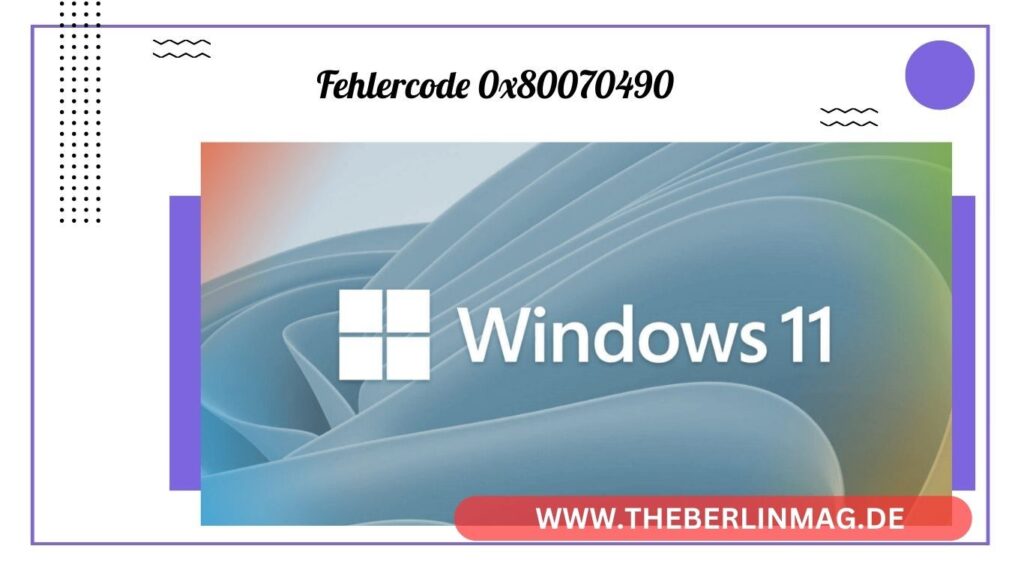
Der Fehlercode 0x80070490 kann für viele Windows-Benutzer frustrierend sein, besonders wenn er während eines Windows Updates auftritt. In diesem Artikel erklären wir detailliert, wie Sie diesen Fehler beheben können. Dies ist besonders wertvoll für Benutzer, die ihre Windows-Updates problemlos installieren und sicherstellen möchten, dass ihr System reibungslos funktioniert.
Was ist der Fehlercode 0x80070490?
Der Fehlercode 0x80070490 tritt häufig bei Windows-Updates auf und kann verschiedene Ursachen haben. Es handelt sich um einen generischen Fehlercode, der auf ein Problem mit der Update-Komponente des Systems hinweist. Dieser Fehler kann die Installation von Updates verhindern und somit das System anfällig für Sicherheitsrisiken machen.

Häufige Ursachen für den Fehler 0x80070490
Der Fehler 0x80070490 kann durch eine Vielzahl von Faktoren verursacht werden, darunter:
- Beschädigte Systemdateien: Eine der häufigsten Ursachen für diesen Fehler sind beschädigte oder fehlende Systemdateien.
- Fehlgeschlagene Updates: Wenn ein vorheriges Update nicht richtig installiert wurde, kann dies zukünftige Updates blockieren.
- Probleme mit der Windows Update-Komponente: Fehler in der Update-Komponente selbst können diesen Fehler auslösen.
- Antivirensoftware: Manchmal kann Antivirensoftware den Update-Vorgang stören und den Fehler verursachen.
Erste Schritte zur Fehlerbehebung
Bevor Sie mit den komplexeren Methoden zur Fehlerbehebung beginnen, sollten Sie einige grundlegende Schritte durchführen:
- Neustart des Systems: Ein einfacher Neustart kann oft kleinere Probleme beheben.
- Deaktivieren von Antivirensoftware: Temporäres Deaktivieren von Antivirensoftware kann helfen, den Update-Prozess zu klären.
- Freier Speicherplatz: Stellen Sie sicher, dass auf Ihrem Laufwerk ausreichend freier Speicherplatz für die Updates vorhanden ist.
Wie kann man den Fehlercode 0x80070490 in Windows 10 beheben?
Um den Fehlercode 0x80070490 in Windows 10 zu beheben, können Sie verschiedene Lösungsansätze ausprobieren:
- Windows Update-Problembehandlung: Führen Sie die Windows Update-Problembehandlung aus, um das Problem automatisch zu erkennen und zu beheben.
- Windows Update-Dienst neu starten: Neustarten des Windows Update-Dienstes kann oft helfen, das Problem zu lösen.
Fehlercode 0x80070490 mit der Eingabeaufforderung beheben
Ein effektiver Weg, den Fehler 0x80070490 zu beheben, ist die Verwendung der Eingabeaufforderung:
- Öffnen Sie die Eingabeaufforderung als Administrator.
- Geben Sie sfc /scannow ein und drücken Sie die Eingabetaste. Dies wird beschädigte Systemdateien scannen und reparieren.
- Nach Abschluss des Scans starten Sie Ihren PC neu und versuchen Sie das Update erneut.
Verwendung von DISM zur Reparatur des Fehlers 0x80070490
Das Deployment Imaging Service and Management Tool (DISM) kann verwendet werden, um Windows-Systemabbilder zu reparieren:
- Öffnen Sie die Eingabeaufforderung als Administrator.
- Geben Sie DISM.exe /Online /Cleanup-image /Restorehealth ein und drücken Sie Enter.
- Warten Sie, bis der Vorgang abgeschlossen ist, und starten Sie dann Ihr System neu.
Lesen Sie auch: Lenovo Tab P11 Pro Gen 2 Test
Windows Update-Dienst zurücksetzen
Um den Windows Update-Dienst zurückzusetzen, führen Sie folgende Schritte aus:
- Öffnen Sie die Eingabeaufforderung als Administrator.
Geben Sie die folgenden Befehle nacheinander ein und drücken Sie nach jedem Befehl Enter:
shell
Copy code
net stop wuauserv
net stop bits
- Navigieren Sie zum Ordner C:\Windows\SoftwareDistribution und löschen Sie alle Inhalte.
Starten Sie die Dienste wieder mit den Befehlen:
shell
Copy code
net start wuauserv
net start bits
Beschädigte Systemdateien reparieren
Beschädigte Systemdateien können mit dem System File Checker (SFC) repariert werden:
- Öffnen Sie die Eingabeaufforderung als Administrator.
- Geben Sie sfc /scannow ein und drücken Sie Enter.
- Warten Sie, bis der Scan abgeschlossen ist, und starten Sie dann Ihren Computer neu.

Erweiterte Problembehandlung für den Fehlercode 0x80070490
Falls die bisherigen Schritte nicht zum Erfolg geführt haben, können Sie erweiterte Methoden zur Fehlerbehebung anwenden:
- Windows Update-Komponenten zurücksetzen: Nutzen Sie die erweiterte Problembehandlungstools wie DISM und SFC.
- Neuinstallation von Windows: In extremen Fällen kann eine Neuinstallation von Windows erforderlich sein.
Wann sollte man den Microsoft Support kontaktieren?
Wenn alle oben genannten Methoden nicht helfen, ist es ratsam, den Microsoft Support zu kontaktieren. Sie können Ihnen spezifische Anweisungen und Unterstützung bieten, um das Problem zu lösen.
Lesen Sie auch: Netflix-Account gehackt
Zusammenfassung
- Der Fehlercode 0x80070490 tritt häufig bei Windows-Updates auf.
- Ursachen können beschädigte Systemdateien, fehlgeschlagene Updates oder Probleme mit der Update-Komponente sein.
- Erste Schritte zur Fehlerbehebung beinhalten Neustart, Deaktivierung von Antivirensoftware und Sicherstellung ausreichenden Speicherplatzes.
- Effektive Methoden zur Behebung des Fehlers beinhalten die Verwendung der Eingabeaufforderung, DISM und das Zurücksetzen des Windows Update-Dienstes.
- Für erweiterte Problembehandlung können zusätzliche Tools und ggf. eine Neuinstallation von Windows erforderlich sein.
- Bei anhaltenden Problemen sollte der Microsoft Support kontaktiert werden.
Durch die Anwendung der hier beschriebenen Lösungsansätze können Sie den Fehlercode 0x80070490 in den meisten Fällen erfolgreich beheben und Ihr System wieder normal nutzen.
Weitere aktuelle Nachrichten und Updates finden Sie The Berlin Mag.